
সুচিপত্র:
- ধাপ 1: উপকরণ সংগ্রহ করুন
- ধাপ 2: মাইক্রো পরীক্ষা করুন: মেককোডের সাথে বিট করুন
- ধাপ 3: হার্ডওয়্যার সেটআপ করুন
- ধাপ 4: মাইক্রো সংযোগ করুন: বিট এবং রাস্পবেরি পাই
- ধাপ 5: পাই আপডেট করুন এবং মু ইনস্টল করুন
- ধাপ 6: কোড মাইক্রো: বি তে মু
- ধাপ 7: মাইক্রো ওয়্যারিং: রাস্পবেরি পাইতে বিট
- ধাপ 8: পাইথনে কোডিং
- ধাপ 9: সবকিছু সেট আপ করুন
- ধাপ 10: সব একসাথে আনা
- লেখক John Day [email protected].
- Public 2024-01-30 08:02.
- সর্বশেষ পরিবর্তিত 2025-01-23 14:36.

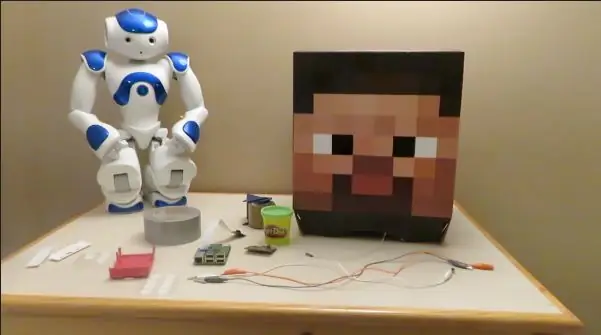
শিক্ষার্থীদের কোডিং এবং ফিজিক্যাল কম্পিউটিংয়ের ক্ষমতা প্রদর্শন করতে সাহায্য করার জন্য আমার সর্বশেষ প্রকল্পে স্বাগতম।
প্রথম ভিডিওটি প্রকল্পের একটি দ্রুত ওভারভিউ।
দ্বিতীয় ভিডিওটি একটি সম্পূর্ণ ধাপে ধাপে টিউটোরিয়াল কিভাবে এই প্রকল্পটি অনুলিপি করা যায় এবং আশা করি এটি আরও ভাল হবে।
উপভোগ করুন!
যদি আপনি পছন্দ করেন, তাহলে দয়া করে ইউটিউব চ্যানেলটিকে একটি লাইক দিন এবং সাবস্ক্রাইব করুন পাশাপাশি এই সাইটেও!
ধাপ 1: উপকরণ সংগ্রহ করুন
আপনি নিম্নলিখিত প্রয়োজন হবে:
1 মাইক্রো: বিট কিট
1 রাস্পবেরি পাই
1 রাস্পবেরি পাই ক্যামেরা
জিপিআইও সংযোগের জন্য 1 পুরুষ/মহিলা হেডার কেবল
3 অ্যালিগেটর ক্লিপ
ভেলক্রো বিন্দু (alচ্ছিক)
ডাক্ট টেপ বা প্যাকিং টেপ
Minecraft স্টিভ হেড (alচ্ছিক)
ধাপ 2: মাইক্রো পরীক্ষা করুন: মেককোডের সাথে বিট করুন
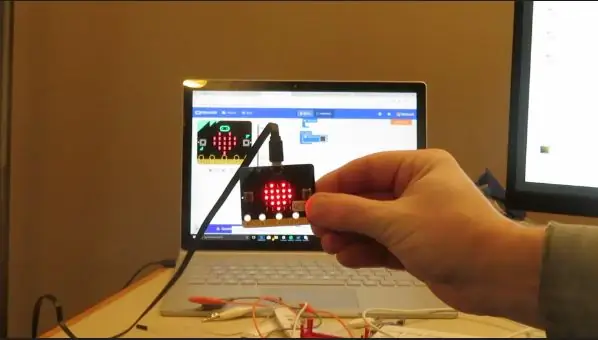
1. MakeCode.com এ যান এবং মাইক্রো: বিট প্ল্যাটফর্ম নির্বাচন করুন
2. মাইক্রো: বিট কাজ করে এবং আপনি মাইক্রো: বিট কিভাবে ব্যবহার করবেন তা নিশ্চিত করার জন্য একটি প্রিসেট ইমেজ ডাউনলোড করুন
3. একবার মাইক্রো: বিটে আপনার একটি ছবি থাকলে এবং আপনি বুঝতে পারবেন কিভাবে ডাউনলোড করতে হবে (ওয়েবসাইটে টিউটোরিয়াল অনুসরণ করুন), তারপর আমরা রাস্পবেরি পাইতে যেতে পারি।
ধাপ 3: হার্ডওয়্যার সেটআপ করুন
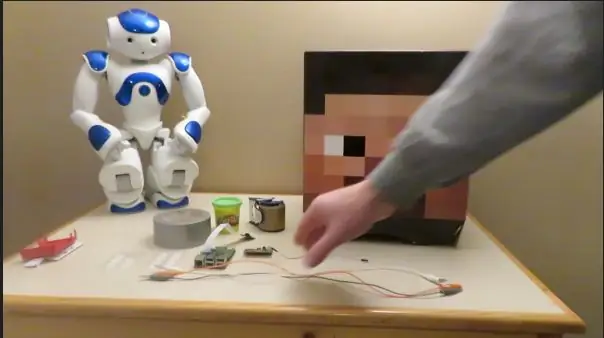
1. আপনার রাস্পবেরি পাই সেটআপ করুন - কীবোর্ড, মাউস, মনিটর এবং পাওয়ার
2. রাস্পবেরি পাই ক্যামেরা লাগান
3. নির্মাতা নিশ্চিত করুন যে ক্যামেরা কনফিগারেশন প্যানেলে সক্ষম
ধাপ 4: মাইক্রো সংযোগ করুন: বিট এবং রাস্পবেরি পাই
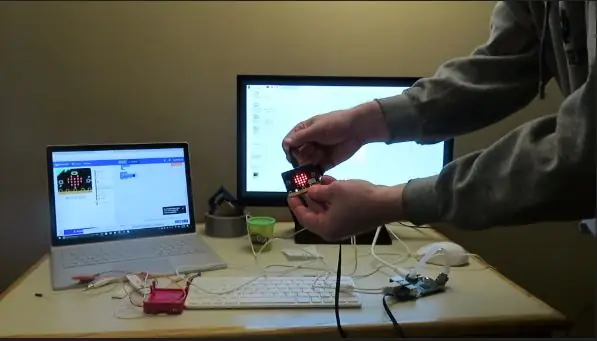
1. প্লাগ মাইক্রো: রাস্পবেরি পাইতে বিট
2. স্ক্রিনটি নির্দেশ করে যে এটি প্লাগ ইন করা আছে এবং সেইজন্য ওকে ক্লিক করুন
3. নিশ্চিত করুন যে আপনি ফাইল ম্যানেজারে মাইক্রো: বিট দেখেছেন
4. মাইক্রোতে প্লাগ করার সময়: বিট ধাপ 2 থেকে ছবি প্রদর্শন করা উচিত
ধাপ 5: পাই আপডেট করুন এবং মু ইনস্টল করুন
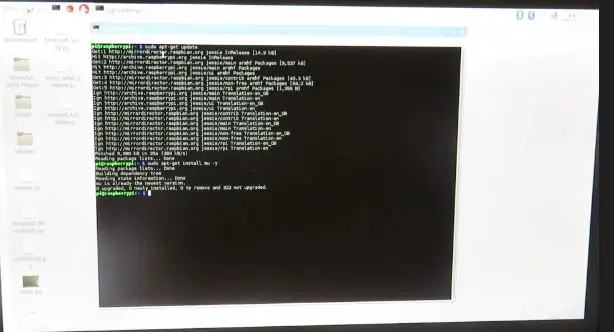
1. রাস্পবেরি পাইতে টার্মিনাল খুলুন এবং আপনার পিআই আপডেট করতে নিম্নলিখিতটি প্রবেশ করুন
sudo apt- আপডেট পান
2. আমাদের Mu নামে একটি প্রোগ্রামিং সফটওয়্যারও ইনস্টল করতে হবে। এটি একটি মাইক্রো পাইথন প্রোগ্রাম যা মাইক্রো নিয়ন্ত্রকদের জন্য ডিজাইন করা হয়েছে যেমন মাইক্রো: বিট। নিম্নলিখিত ব্যবহার করে টার্মিনালে ইনস্টল করুন:
sudo apt -get mu -y ইনস্টল করুন
ধাপ 6: কোড মাইক্রো: বি তে মু
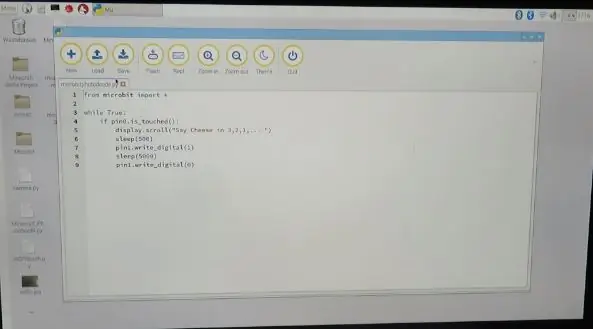
মেনু প্রোগ্রামিং Mu এ গিয়ে Mu খুলুন
মু -তে নিম্নলিখিত কোডটি টাইপ করুন
মাইক্রো থেকে: বিট আমদানি *
যখন সত্য:
যদি pin0.is_touched ():
display.scroll ("পনির 3, 2, 1,…।!")
ঘুম (500)
pin1.write_digital (1)
ঘুম (5000)
pin1.write_digital (0)
এই কোডটি আপনার রাস্পবেরি পাইতে সংরক্ষণ করুন
মাইক্রো: বিটে কোড আমদানি করতে ফ্ল্যাশ -এ ক্লিক করুন
ধাপ 7: মাইক্রো ওয়্যারিং: রাস্পবেরি পাইতে বিট
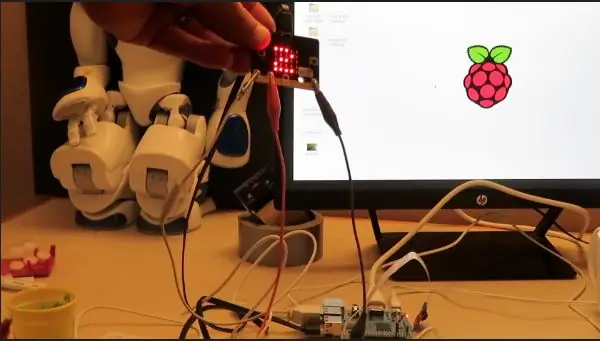
মাইক্রো: বিটে পিন 0 এ একটি অ্যালিগেটর ক্লিপ যুক্ত করুন
মাইক্রো: বিটে পিন 1 এ একটি অ্যালিগেটর ক্লিপ যুক্ত করুন
মাইক্রো: বিটে GND- তে একটি অ্যালিগেটর ক্লিপ যুক্ত করুন
পিন 1 এ অ্যালিগেটর ক্লিপটি পুরুষ/মহিলা তারের সাথে সংযুক্ত করা দরকার যা পুরুষ সীসাতে কাটা হয়। এই তারের মহিলা সীসা রাস্পবেরি পাইতে GPIO পিন 4 এ যায়
এই মুহুর্তে আমি আমার বোতাম হিসাবে প্লে-ডোতে পিন 0 অ্যালিগেটর ক্লিপটি আটকে রাখি। আপনি যে কোন ধরণের বাটন তৈরি করতে পারেন, কিন্তু এটি দ্রুত এবং সহজ।
আপনি আপনার মাইক্রো: বিট পরীক্ষা করতে পারেন যদি আপনি কোডটি ফ্ল্যাশ করেন। মাইক্রো: বিটে আপনার বার্তা ছাড়া আর কিছুই হবে না। নিশ্চিত করুন যে এটি কাজ করে কারণ যদি আপনার ট্রিগার কাজ না করে, তাহলে পরবর্তী পদক্ষেপগুলিও কাজ করবে না।
ধাপ 8: পাইথনে কোডিং
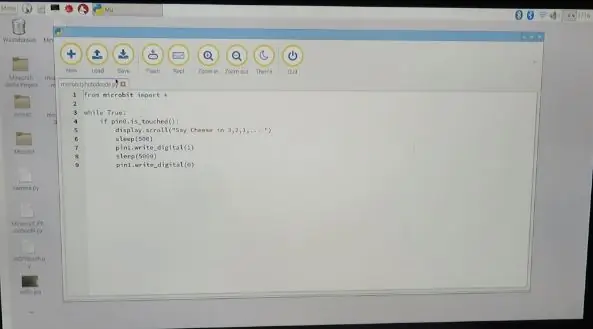
এই প্রকল্পের জন্য সমস্ত কোড সংরক্ষণ করার জন্য একটি ফোল্ডার তৈরি করুন। আপনি সংগঠিত থাকতে সাহায্য করতে চাইলে Mu কোড যোগ করতে পারেন।
0. এই ফাইলটি আপনার ফোল্ডারে সংরক্ষণ করুন। এটি মাইনক্রাফ্ট বিশ্বে পিক্সেল মানচিত্র করতে সাহায্য করে।
1. পাইথন 3 খুলুন
2. নতুন ফাইল ক্লিক করুন
3. আপনি যে নাম চান ফাইল সংরক্ষণ করুন।
4. নিম্নলিখিত কোড লিখুন
পিকামেরা আমদানি থেকে পাইক্যামেরাফ্রোম জিপিওজিরো আমদানি বোতাম
mcpi.minecraft থেকে Minecraft আমদানি করুন
সময় থেকে আমদানি ঘুম
স্কিমেজ আমদানি io, রঙ থেকে
mc = Minecraft.create ()
button = Button (4, pull_up = false)
## মাইক্রো দিয়ে ছবি তোলা: বিট
mc.postToChat ("বোতাম টিপুন!") ঘুম (2) বোতাম। wait_for_press ()
PiCamera () ক্যামেরা হিসাবে:
c amera.resolution = (100, 80)
camera.start_preview ()
ঘুম (3)
camera.capture ('/home/pi/Desktop/Microbit/selfie.jpg')
camera.stop_preview ()
mc.postToChat ('বাতাসে উড়ে এবং মাটিতে ছায়া সন্ধান করুন')
ঘুম (5)
### লোড সেলফি এবং ম্যাপ
selfie_rgb = io.imread ("/home/pi/Desktop/Microbit/selfie.jpg")
map_rgb = io.imread ("/home/pi/Desktop/Microbit/colour_map.png")
### ল্যাবে রূপান্তর করুন
selfie_lab = color.rgb2lab (selfie_rgb)
map_lab = color.rgb2lab (map_rgb)
### মাইনক্রাফ্ট ব্লকে কালার ম্যাপে রং ম্যাপ করা
রং = {(0, 0):(2, 0), (0, 1):(3, 0), (0, 2):(4, 0), (0, 3):(5, 0), (0, 4):(7, 0), (0, 5):(14, 0), (0, 6): (15, 0), (1, 0): (16, 0), (1, 1):(17, 0), (1, 2):(21, 0), (1, 3): (22, 0), (1, 4): (24, 0), (1, 5):(35, 0), (1, 6):(35, 1), (2, 0): (35, 2), (2, 1): (35, 3), (2, 2): (35, 4), (2, 3):(35, 5), (2, 4): (35, 6), (2, 5):(35, 7), (2, 6):(35, 8), (3, 0):(35, 9), (3, 1):(35, 10), (3, 2):(35, 11), (3, 3):(35, 12), (3, 4):(35, 13), (3, 5):(35, 14), (3, 6):(35, 15), (4, 0): (41, 0), (4, 1):(42, 0), (4, 2):(43, 0), (4, 3): (45, 0), (4, 4): (46, 0), (4, 5): (47, 0), (4, 6):(48, 0), (5, 0): (49, 0), (5, 1): (54, 0), (5, 2):(56, 0), (5, 3):(57, 0), (5, 4): (58, 0), (5, 5): (60, 0), (5, 6): (61, 0), (6, 0):(73, 0), (6, 1): (79, 0), (6, 2):(80, 0), (6, 3):(82, 0), (6, 4):(89, 0), (6, 5):(103, 0), (6, 6):(246, 0)}
## চিত্রের উপর এবং তারপরে মানচিত্রে পুনরাবৃত্তি করুন। মানচিত্র থেকে নিকটতম রঙ খুঁজুন, এবং তারপর সেই ব্লক এবং স্থানটি দেখুন
mc = Minecraft.create ()
x, y, z = mc.player.getPos ()
আমার জন্য, সেলফি_কলম গণনায় (সেলফি_ল্যাব):
j এর জন্য, সেলফি_পিক্সেল গণনায় (selfie_column):
দূরত্ব = 300
k এর জন্য, মানচিত্র_কলমে গণনায় (map_lab):
l, map_pixel এর জন্য গণনা করুন (map_column):
delta = color.deltaE_ciede2000 (selfie_pixel, map_pixel)
যদি ডেল্টা <দূরত্ব:
দূরত্ব = বদ্বীপ
ব্লক = রং [(কে, এল)]
mc.setBlock (x-j, y-i+60, z+5, block [0], block [1])
যদি আপনার ব্যাখ্যার প্রয়োজন হয় বা আরও সাহায্য চান আমি এই প্রকল্পে একীভূত হওয়ার জন্য ধারণাগুলি এখান থেকে এবং এখানে থেকে টেনে এনেছি।
ধাপ 9: সবকিছু সেট আপ করুন

1. সমস্ত প্রোগ্রাম সংরক্ষণ করুন।
2. পাই বন্ধ করুন
3. মাইক্রো ওয়্যার করুন: বিট এবং রাস্পবেরি পাই স্টিভ মাথার ভিতরে টেপ এবং ভেলক্রো বিন্দু ব্যবহার করে (19 মিনিটের কাছাকাছি ভিডিও দেখুন)
4. সবকিছু অবস্থানে পান এবং শক্তি আপ
ধাপ 10: সব একসাথে আনা
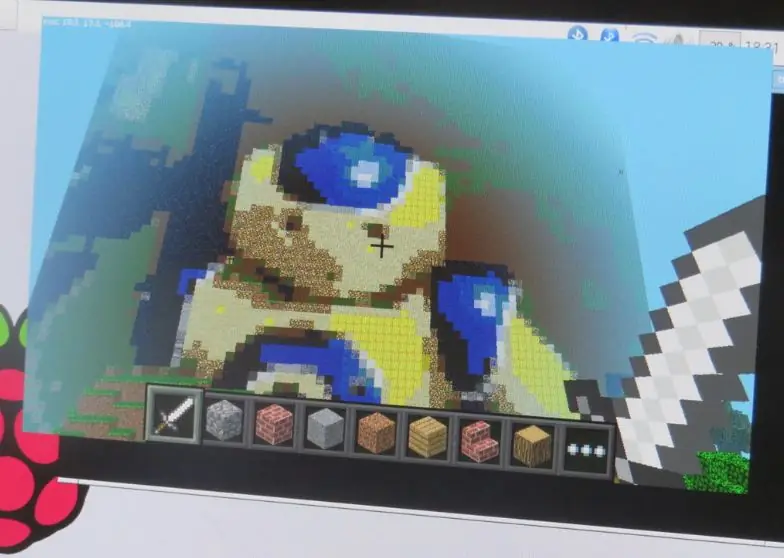
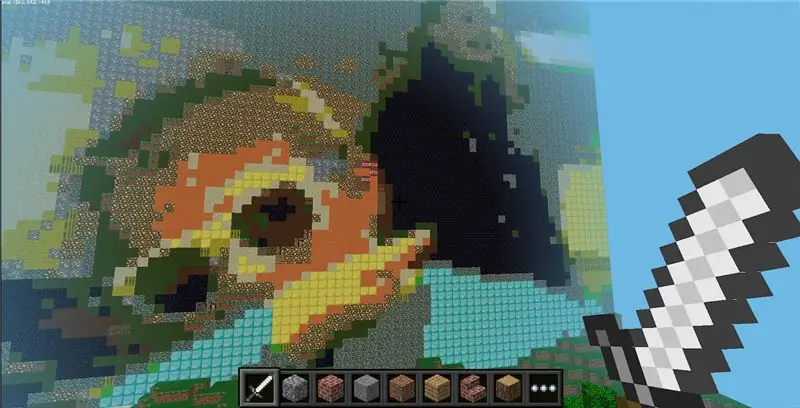
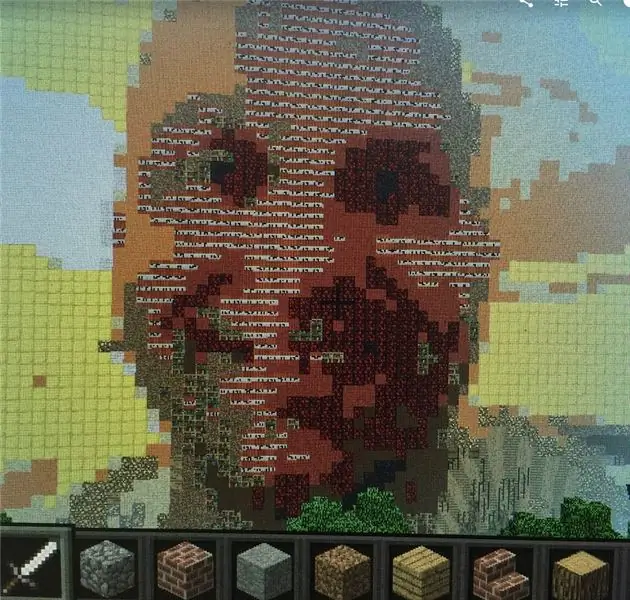
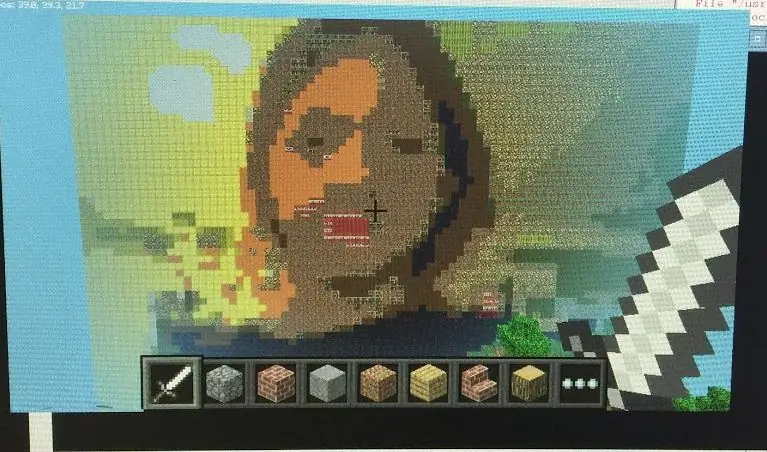
1. Minecraft খুলুন
2. পাইথন প্রোগ্রাম খুলুন
3. পাইথন প্রোগ্রাম চালান এবং Minecraft World খুলুন
4. পর্দায় নির্দেশাবলী অনুসরণ করুন এবং এটি আপনার সেলফি মুদ্রণ দেখুন!
অনুগ্রহ করে আপনার প্রজেক্ট প্রিন্ট, ডিজাইন এবং সেটআপ শেয়ার করুন যাতে আমি শিখতে পারি এবং আমি যে ছাত্রদের পড়াই তাদের সাথে শেয়ার করতে পারি।
সবাই অসাধারণ থাকুন।
প্রস্তাবিত:
লেগো ওয়াল-ই মাইক্রো সহ: বিট: 8 টি ধাপ (ছবি সহ)

লেগো ওয়াল-ই মাইক্রো দিয়ে: বিট: আমরা একটি লেগো-বন্ধুত্বপূর্ণ বিট বোর্ডের সাথে দুটি সার্ভো মোটর নিয়ন্ত্রণের জন্য একটি মাইক্রো: বিট ব্যবহার করছি যা WALL-E কে আপনার বসার ঘরের মেঝের বিপজ্জনক ভূখণ্ড অতিক্রম করতে সক্ষম করবে। । কোডের জন্য আমরা মাইক্রোসফট মেককোড ব্যবহার করব, যা একটি ব্লো
কিভাবে মোটো ব্যবহার করে সার্ভো মোটর চালানো যায়: মাইক্রো দিয়ে বিট: বিট: 7 টি ধাপ (ছবি সহ)

কিভাবে মোটো ব্যবহার করে সার্ভো মোটর চালানো যায়: বিট মাইক্রো: বিট: মাইক্রো: বিট এর কার্যকারিতা বাড়ানোর একটি উপায় হল স্পার্কফুন ইলেকট্রনিক্সের মোটো: বিট নামে একটি বোর্ড ব্যবহার করা (প্রায় $ 15-20)। এটি জটিল দেখায় এবং এর অনেক বৈশিষ্ট্য রয়েছে, তবে এটি থেকে সার্ভো মোটর চালানো কঠিন নয়। মোটো: বিট আপনাকে অনুমতি দেয়
মাইক্রো: বিট - মাইক্রো ড্রাম মেশিন: 10 টি ধাপ (ছবি সহ)

মাইক্রো: বিট - মাইক্রো ড্রাম মেশিন: এটি একটি মাইক্রো: বিট মাইক্রো ড্রাম মেশিন, যা কেবল শব্দ উৎপাদনের পরিবর্তে, অ্যাকুয়েললি ড্রামস। এটি মাইক্রো: বিট অর্কেস্ট্রা থেকে খরগোশ দ্বারা অনুপ্রাণিত হয়। কিছু সোলেনয়েড খুঁজে পেতে আমার কিছু সময় লেগেছিল যা মোক্রোর সাথে ব্যবহার করা সহজ ছিল: বিট
একটি মাইক্রো প্রোগ্রামিং: বিট রোবট এবং জয়স্টিক: মাইক্রো পাইথন সহ বিট কন্ট্রোলার: 11 টি ধাপ

একটি মাইক্রো প্রোগ্রামিং: বিট রোবট এবং জয়স্টিক: মাইক্রোপাইথন সহ বিট কন্ট্রোলার: রোবোক্যাম্প ২০১ For-এর জন্য, আমাদের গ্রীষ্মকালীন রোবটিক্স ক্যাম্প, ১০-১ aged বছর বয়সী তরুণরা বিবিসি মাইক্রো: বিট ভিত্তিক 'অ্যান্টওয়েট রোবট', পাশাপাশি প্রোগ্রামিং একটি মাইক্রো: বিট একটি রিমোট কন্ট্রোল হিসাবে ব্যবহার করতে। যদি আপনি বর্তমানে রোবোক্যাম্পে থাকেন, স্কি
মাইক্রো: বিট সেলফি রিমোট: ৫ টি ধাপ (ছবি সহ)
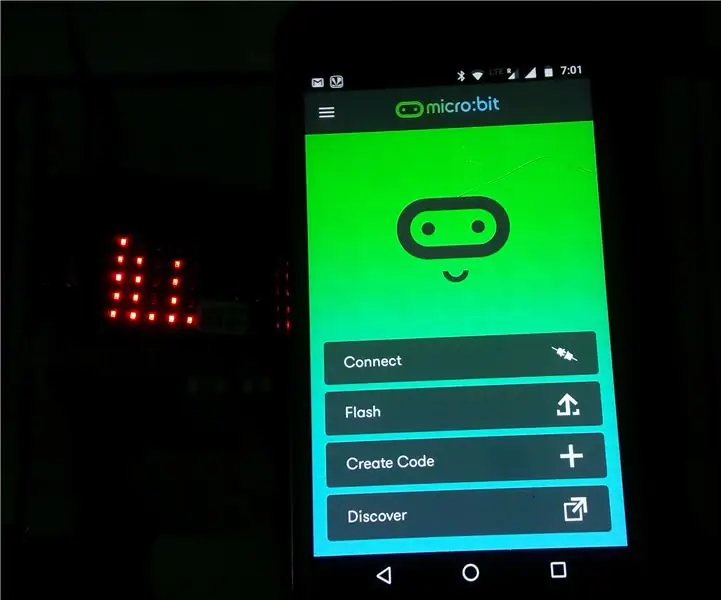
মাইক্রো: বিট সেলফি রিমোট: মাইক্রো: বিট কি? মাইক্রো বিট হল একটি এআরএম-ভিত্তিক এম্বেডেড সিস্টেম যা বিবিসি কর্তৃক যুক্তরাজ্যে কম্পিউটার শিক্ষায় ব্যবহারের জন্য ডিজাইন করা হয়েছে। বোর্ডটি 4 সেমি এবং বার; 5 সেমি এবং একটি এআরএম কর্টেক্স-এম 0 প্রসেসর, অ্যাকসিলরোমিটার এবং ম্যাগনেটোমিটার সেন্সর, ব্লুটুথ এবং ইউএসবি
